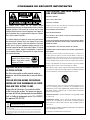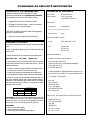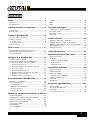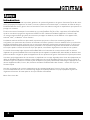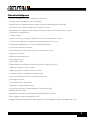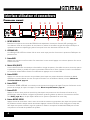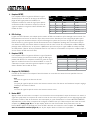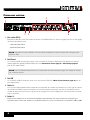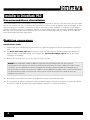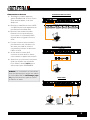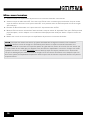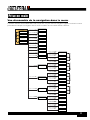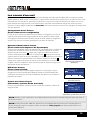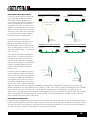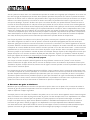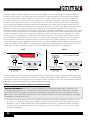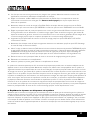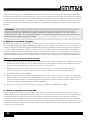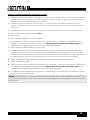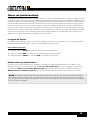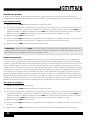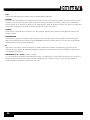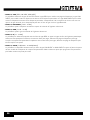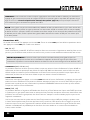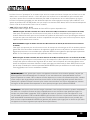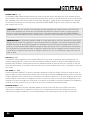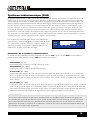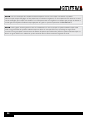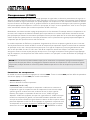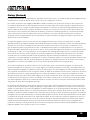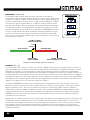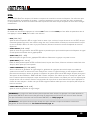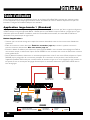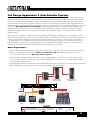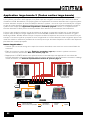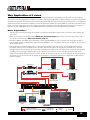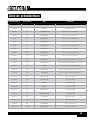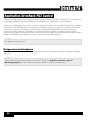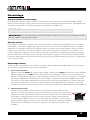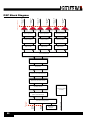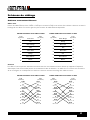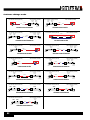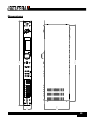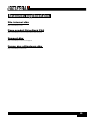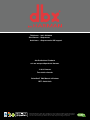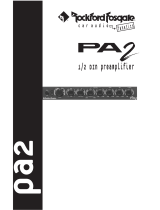dbx DriveRack PA2 Le manuel du propriétaire
- Catégorie
- Égaliseurs audio
- Taper
- Le manuel du propriétaire

Mode d'emploi
®

Royaume-Uni AVERTISSEMENT RELATIF À
LA FICHE SECTEUR
Une fiche secteur moulée qui a été coupée du cordon est
dangereuse. Jeter la fiche secteur dans un centre de déchets
adapté.
VOUS NE DEVEZ EN AUCUNE CIRCONSTANCE
INSÉRER UNE FICHE ENDOMMAGÉE OU COUPÉE
DANS UNE PRISE SECTEUR 13 AMP.
Ne pas utiliser la fiche secteur si le couvercle du coffret à
fusibles n'est pas bien en place. Vous pouvez vous procurer
des capots de fusible de rechange auprès de votre détaillant
local. Les fusibles de remplacement sont de 13 A et DOIVENT
être approuvés ASTA, BS1362.
Ne pas jeter ce produit avec les ordures ménagères. Il existe un système de collecte sélective
pour les produits électroniques usagés en conformité avec les lois en vigueur en matière de
traitement, de récupération et de recyclage.
Dans les 25 États membres de l'UE, en Norvège et en Suisse, les ménages peuvent envoyer leurs produits
électroniques usagés sans frais vers des centres de collecte sélective ou chez un distributeur (contre l'achat
d'un nouveau produit).
For Countries not mentioned above, please contact your local authorities for a correct method of disposal.
Non seulement cette précaution vous permettra d’être sûr que votre produit est correctement traité,
récupéré et recyclé, mais elle vous évitera également de nuire involontairement à l'environnement et à la
santé humaine.
Les symboles illustrés ci-dessus sont des symboles acceptés
internationalement pour avertir des dangers potentiels relatifs à l’utilisation
d’appareils électriques. L’éclair terminé par une flèche dans un triangle
équilatéral indique la présence de tensions dangereuses dans l'appareil. Le
point d’exclamation dans un triangle équilatéral indique que l’utilisateur
doit se référer au manuel d'utilisation.
Ces symboles indiquent que l’appareil ne contient aucune pièce pouvant
être entretenue par l’utilisateur. Ne pas ouvrir l’appareil. Ne pas essayer
de réparer soi-même l’appareil. Confier toute réparation à du personnel
qualifié. Ouvrir le châssis de l’appareil pour quelque raison que ce soit
annulerait la garantie du fabricant. Ne pas mouiller l’appareil. Si un liquide
est renversé sur l’appareil, éteignez-le immédiatement et apportez-le
chez un réparateur. Débranchez l’appareil pendant les orages, pour éviter
tout risque de détérioration.
Les indications suivantes se
rapportent à une utilisation à basse
altitude ; ne pas utiliser ce produit
au-dessus de 2 000 m.
AVERTISSEMENT POUR VOTRE SÉCURITÉ
LIRE ATTENTIVEMENT :
CONSERVER CES CONSIGNES
RESPECTER TOUS LES AVERTISSEMENTS
SUIVEZ TOUTES LES CONSIGNES
L’appareil ne doit pas être exposé à des éclaboussures ou gouttes d'eau. Aucun objet rempli de
liquide comme un vase ne doit être posé sur l'appareil.
NETTOYER UNIQUEMENT AVEC UN CHIFFON SEC.
POUR USAGE INTÉRIEUR UNIQUEMENT.
NE PAS OBSTRUER LES OUÏES D’AÉRATION. EFFECTUER L’INSTALLATION CONFORMÉMENT AUX
INSTRUCTIONS DU FABRICANT.
NE PAS INSTALLER À PROXIMITÉ DE SOURCES DE CHALEUR TELLES QUE DES RADIATEURS, BOUCHES
D’AÉRATION, PLAQUES CHAUFFANTES OU TOUT AUTRE APPAREIL (Y COMPRIS DES AMPLIFICATEURS)
DÉGAGEANT DE LA CHALEUR.
UTILISER UNIQUEMENT LES PIÈCES/ACCESSOIRES PRÉCONISÉS PAR LE FABRICANT.
DÉBRANCHER L'APPAREIL AU COURS DES ORAGES OU EN CAS DE NON-UTILISATION PENDANT UNE
DURÉE PROLONGÉE.
Ne pas aller à l’encontre de l’objectif de sécurité de la fiche polarisée ou de la fiche de terre.
Les fiches polarisées sont équipées de deux bornes de largeurs différentes. Les fiches de terre
comportent deux lames et une troisième broche de mise à la terre. La broche la plus large ou
troisième broche de mise à la terre est prévue pour votre sécurité. Si la fiche fournie ne correspond
pas à votre installation électrique, faire appel à un électricien pour remplacer la prise hors normes.
Protéger le cordon d'alimentation contre les risques de piétinement ou de pincement, notamment
au niveau des fiches, des prises de courant et du point d'attache avec le matériel.
Utiliser uniquement le chariot, le support, le trépied ou la table spécifiés par le fabricant ou vendus
avec le matériel. Si vous utilisez un chariot pour déplacer l'appareil, soyez suffisamment prudent pour
éviter une éventuelle blessure consécutive au basculement du chariot et de sa charge.
Les réparations doivent être confiées à un technicien S.A.V. qualifié. Une réparation est néces-
saire en cas de dommage quelconque et en particulier en cas d'endommagement du cordon
d’alimentation ou de la fiche électrique, d'infiltration liquide, d'introduction involontaire d'un objet
dans l'appareil, d'exposition de l’appareil à la pluie ou à un milieu humide, de fonctionnement
arnomal ou de chute de l'appareil.
INTERRUPTEUR MARCHE/ARRÊT : l'interrupteur d'alimentation de cet équipement NE coupe PAS
la connexion secteur.
DÉBRANCHEMENT DE L'APPAREIL : la prise de courant doit rester facilement accessible. Pour un
montage en rack ou une installation avec une prise inaccessible, un interrupteur omnipolaire à
distance d'ouverture de contact d'au moins 3 mm doit être intégré à l’installation électrique du
rack ou du local.
Si le matériel est relié à une alimentation de 240 V, utiliser impérativement un cordon d'alimentation
adapté certifié CSA/UL pour ce branchement.
Cet équipement est exclusivement destiné à un montage en rack.
CONSIGNES DE SÉCURITÉ IMPORTANTES

COMPATIBILITÉ ÉLECTROMAGNÉTIQUE
L'appareil est conforme à la partie 15 des Règles FCC et aux
Spécifications produit figurant dans la Déclaration de Conformité.
Son fonctionnement est soumis aux deux conditions suivantes :
• cet appareil ne doit pas causer d'interférences nuisibles.
• doit accepter les interférences captées, y compris les interférences
susceptibles de nuire à son fonctionnement.
L'utilisation de cet appareil à proximité de champs électromagnétiques
puissants n'est pas recommandée.
• utiliser exclusivement des câbles d’interconnexion blindés.
DÉCLARATION DE CONFORMITÉ
Nom du fabricant : dbx Professional Products
Adresse du fabricant : 8760 S. Sandy Parkway
Sandy, Utah 84070, États-Unis
Déclare le produit :
Nom du produit : dbx DriveRack PA2
Note : Le nom du produit peut être suivi des lettres UE.
Option du produit : aucune
conforme aux spécifications suivantes :
Sécurité : CEI/IEC 60065:2001 + Amd 2
CEM : EN 55022:2006
EN 55024:1998
Partie 15 des FCC
Informations complémentaires :
Ce produit est conforme aux exigences suivantes :
Directive basse tension 2006/95/CE
Directive EMC 2004/108/CE (compatibilité électromagnétique)
Directive RoHS 2011/65/CE
Directive WEEE 2002/96/CE
Ce produit appartenant à la catégorie Matériel audio professionnel, il n'est
pas concerné par la directive 2005/32/CE ou par le règlement européen
1275/2008 du 17 décembre 2008.
Rex C. Reed
Directeur, Ingénierie
Traitement des signaux
8760 S. Sandy Parkway
Sandy, Utah 84070, États-Unis
Date : 9 octobre 2013
Contact en Europe : Votre revendeur dbX local et le bureau d'assistance de :
Harman Signal Processing
8760 South Sandy Parkway
Sandy, Utah
84070 États-Unis
Tél. : (801) 566-8800
Fax : (801) 568-7583
CONSIGNES DE SÉCURITÉ
NOTICE ADRESSÉE AUX CONSOMMATEURS ÉQUIPÉS D’UN MATÉRIEL AVEC CORDON D’ALIMENTATION
FOURNI.
ATTENTION : CET APPAREIL DOIT ÊTRE BRANCHÉ SUR UNE PRISE SECTEUR DOTÉE D'UNE PROTECTION
PAR MISE À LA TERRE.
LES COULEURS DES NOYAUX DANS LES FILS SECTEURS DOIVENT RESPECTER LES CODES SUIVANTS :
VERT ET JAUNE - TERRE BLEU - NEUTRE MARRON - PHASE
LES COULEURS DES NOYAUX DANS LES FILS SECTEURS DE CET APPAREIL PEUVENT NE PAS CORRESPON-
DRE AUX INSCRIPTIONS COLORÉES IDENTIFIANT LES TERMINAUX DANS VOTRE FICHE ; IL FAUT DONC
PROCÉDER DE LA FAÇON SUIVANTE :
• LE NOYAU VERT ET JAUNE DOIT ÊTRE BRANCHÉ AU TERMINAL DE LA FICHE OÙ APPARAÎT LA LETTRE E
OU LE SYMBOLE DE MISE À LA TERRE, OU AU TERMINAL VERT OU VERT ET JAUNE.
• LE NOYAU BLEU DOIT ÊTRE BRANCHÉ AU TERMINAL MARQUÉ D’UN N OU DE COULEUR NOIRE.
• LE NOYAU MARRON DOIT ÊTRE BRANCHÉ AU TERMINAL MARQUÉ D’UN L OU DE COULEUR ROUGE.
CE MATÉRIEL PEUT NÉCESSITER L’UTILISATION D’UN CORDON D’ALIMENTATION DIFFÉRENT ET/OU
D’UNE FICHE DE BRANCHEMENT DIFFÉRENTE SELON LA SOURCE D’ALIMENTATION DISPONIBLE À
L’INSTALLATION. SI LA FICHE DE BRANCHEMENT DOIT ÊTRE CHANGÉE, FAIRE APPEL À UN TECHNICIEN
QUALIFIÉ QUI DEVRA SE RÉFÉRER AU TABLEAU CI-DESSOUS. LE FIL VERT/JAUNE DOIT ÊTRE BRANCHÉ
DIRECTEMENT AU CHÂSSIS DE L'APPAREIL.
CONNECTEURS
COULEUR DU FIL
normal Alt
L PHASE MARRON NOIR
N NEUTRE BLEU BLANC
E TERRE VERT/JAU VERT
AVERTISSEMENT : UN DÉFAUT DE MISE À LA TERRE PEUT PROVOQUER CERTAINS DYSFONCTIONNE-
MENTS DE L'APPAREIL OU DU SYSTÈME AUQUEL IL EST RELIÉ, POUVANT SE TRADUIRE PAR UNE TENSION
COMPOSÉE ENTRE LA MASSE ET LA PRISE DE TERRE. CELA PEUT PROVOQUER DES BLESSURES SÉRI-
EUSES OU FATALES SI LA MASSE ET LA PRISE DE TERRE SONT TOUCHÉES EN MÊME TEMPS.
AVERTISSEMENT :
• APPARATET MÅ TILKOPLES JORDET STIKKONTAKT.
• APPARATEN SKALL ANSLUTAS TILL JORDAT UTTAG.
• LAITE ON LIITETTÄVÄ SUOJAKOSKETTIMILLA VARUSTETTUUN PISTORASIAAN.
CONSIGNES DE SÉCURITÉ IMPORTANTES

®
Garantie
1. La carte d'enregistrement de garantie qui accompagne ce produit doit être envoyée par courrier dans les 30 jours suivant
la date d'achat pour valider cette garantie. Vous pouvez aussi vous inscrire en ligne sur www.dbxpro.com. La fourniture de la
« preuve d’achat » incombe au consommateur Toute demande de réparation sous garantie doit s'accompagner d'une copie du
ticket de caisse d'origine.
2. Dbx garantit ce produit, à condition qu'il ait été acheté neuf chez un revendeur dbx des États-Unis et utilisé aux États-Unis,
contre tout défaut de pièces et de main-d’œuvre, dans des conditions normales d'utilisation. Non transférable, cette garantie
n'est valable que pour l'acheteur d'origine.
3. La responsabilité de dbx se limite à la réparation ou à l’échange du matériel présentant des signes de défectuosité, à condition
que le produit lui soit retourné ACCOMPAGNÉ DE L’AUTORISATION DE RETOUR, les pièces et la main-d’œuvre étant
couverts pendant une période de deux ans. Un numéro d'autorisation de retour doit d'abord être obtenu de la part de dbx. La
société décline toute responsabilité en cas de dommages consécutifs à l’utilisation du produit, quels que soient les circuits ou
assemblages concernés.
4. Dbx se réserve le droit de modifier la présentation du produit, d’y apporter des compléments ou améliorations, sans aucune
obligation d’installer ces mêmes modifications sur des versions antérieures du produit.
5. Les présentes consignes remplacent toute autre garantie, exprimée ou implicite, et dbx décline toute obligation ou responsabilité
associée à la vente de ce produit, obligations et responsabilités qu'elle n’autorise personne à assumer en son nom. Dbx ou ses
revendeurs déclinent toute responsabilité afférente à d'éventuels dommages exceptionnels ou indirects ou à des délais d’application
de cette garantie résultant de raisons indépendantes de leur volonté.
Service & Support technique
Contactez le Support technique dbx pour tout problème nécessitant son intervention. Veillez à disposer de l'information
nécessaire pour pouvoir décrire précisément le problème. Munissez-vous du numéro de série de votre appareil - vous le
trouverez sur un autocollant collé au châssis. Si vous n'avez pas encore rempli et envoyé votre carte d'enregistrement de
garantie, merci de le faire au plus vite. Vous pouvez aussi vous inscrire en ligne sur www.dbxpro.com.
Nous vous recommandons de consulter ce mode d'emploi avant de renvoyer un produit à l'usine à des fins de réparation.
Vérifiez que vous avez bien suivi les étapes de la procédure d'installation et d'utilisation de votre appareil. Pour une aide
technique plus poussée ou une réparation, contactez nos services de support technique au (801) 566-8800 ou consultez
notre site www.dbxpro.com. Avant de renvoyer un produit à l'usine à des fins de réparation, vous DEVEZ contacter le Support
technique pour demander un Numéro d'autorisation de retour.
AUCUN PRODUIT NE PEUT ÊTRE ACCEPTÉ PAR L'USINE SANS NUMÉRO D'AUTORISATION DE RETOUR.
Veuillez consulter l'information relative à la garantie, qui concerne le premier utilisateur final du produit. Après expiration de
la garantie, des frais d'un montant raisonnable sont pratiqués pour les pièces, la main-d'œuvre et l'emballage du produit, si
vous choisissez de renvoyer votre produit à l'usine à des fins de réparation. Dans tous les cas, les frais de transport du produit
jusqu'à l'usine sont à votre charge. Dbx assume la prise en charge des frais de renvoi, si l'appareil est encore sous garantie.
Si vous les avez gardés, utilisez les matériaux d'emballage d'origine. Indiquez, sur l'emballage, le nom de l'expéditeur et les
mots suivants en lettres rouges : ATTENTION INSTRUMENT DÉLICAT - FRAGILE ! Assurez le colis à sa juste valeur. Veillez à
ce que le colis soit envoyé en port prépayé et non en port dû. N'envoyez pas votre appareil par colis postal.

1
®
Sommaire
Aperçu ����������������������������������������������������������������������������2
Introduction ������������������������������������������������������������������������������������������������� 2
Caractéristiques ���������������������������������������������������������������������������������������� 3
Interface utilisateur et connecteurs ���������������������� 4
Panneau avant ������������������������������������������������������������������������������������������� 4
Panneau arrière ����������������������������������������������������������������������������������������� 6
Installer le DriveRack PA2 ��������������������������������������� 8
Recommandations d'installation ����������������������������������������������������������� 8
Établir les connexions ������������������������������������������������������������������������������ 8
Connexions audio ���������������������������������������������������������������������������������� 8
Connexions réseau �������������������������������������������������������������������������������� 9
Mise sous tension �����������������������������������������������������������������������������������10
Prise en main ������������������������������������������������������������� 11
Vue d'ensemble de la navigation dans le menu ������������������������������ 11
Explication des modes de fonctionnement ��������������������������������������12
Les écrans d'accueil ������������������������������������������������������������������������������13
Configurer le le DriveRack PA2 ���������������������������� 14
Utiliser les assistants Wizards �������������������������������������������������������������14
Concernant les réglages enceinte et amplificateurs ���������������������17
Conseils d'optimisation manuelle du système ��������������������������������18
1� Fréquences de crossover �������������������������������������������������������������18
2� Délai d'alignement au driver, polarité et types de
filtres de crossover �������������������������������������������������������������������������18
3� Structure de gain et Limiteurs �����������������������������������������������������19
4� Équilibrer la réponse en fréquence du système ���������������������21
5� Égaliser le système sur place ������������������������������������������������������22
6� Limiter le système avec des AFS �����������������������������������������������22
Faire fonctionner le DriveRack PA2 ��������������������24
Modification des paramètres����������������������������������������������������������������24
Gérer les présélections �������������������������������������������������������������������������25
Le rappel de preset ����������������������������������������������������������������������������� 25
Modification des présélections ��������������������������������������������������������25
Stocker les presets �����������������������������������������������������������������������������26
Copier des presets �����������������������������������������������������������������������������26
Modules de traitement et paramètres du PA2 �� 27
EQ graphique (GEQ) ����������������������������������������������������������������������������27
EQ paramétrique (AutoEQ, HIGH, MID, LOW PEQ) ������������������29
Suppression de Larsen avancée (AFS) ��������������������������������������������31
Synthèse subharmonique(SUB) ���������������������������������������������������������35
Compresseur (COMP) ��������������������������������������������������������������������������37
Delay (Retard) ������������������������������������������������������������������������������������������ 39
Crossover (XOVER) �������������������������������������������������������������������������������41
Limiteur ������������������������������������������������������������������������������������������������������43
RTA �������������������������������������������������������������������������������������������������������������45
Utility �����������������������������������������������������������������������������������������������������������46
Fonctions d'allumage ����������������������������������������������47
Initialiser avec les sourdines activées ������������������������������������������������ 47
Verrouillage système ������������������������������������������������������������������������������48
Réinitialisation usine �������������������������������������������������������������������������������49
Soft Reset �������������������������������������������������������������������������������������������������49
Guide d'utilisation ����������������������������������������������������50
Application large bande 1 (Standard) �����������������������������������������������50
Full Range Application 2 (Sub-Satellite System) ���������������������������51
Application large bande 3 (Toutes sorties large bande)���������������52
Way Application à 2 voies �������������������������������������������������������������������� 53
Application à 3 voies ������������������������������������������������������������������������������ 54
Liste de présélections ���������������������������������������������55
Application DriveRack PA2 Control ���������������������56
Exigences techniques ����������������������������������������������������������������������������56
Réseautage ����������������������������������������������������������������������������������������������57
Vue d'ensemble du réseautage �������������������������������������������������������57
Sécurité réseau ������������������������������������������������������������������������������������57
Dépannage réseau ������������������������������������������������������������������������������ 57
Informations techniques ����������������������������������������59
Mises à jour firmware �����������������������������������������������������������������������������59
DSP Block Diagram �������������������������������������������������������������������������������60
Schémas de câblage �����������������������������������������������������������������������������61
Schémas connecteur Ethernet ��������������������������������������������������������� 61
Schémas câblage audio ��������������������������������������������������������������������62
Dimensions �����������������������������������������������������������������������������������������������63
Spécifications ������������������������������������������������������������������������������������������64
Ressources supplémentaires ��������������������������������65
Site internet dbx ��������������������������������������������������������������������������������������65
Page produit DriveRack PA2 ���������������������������������������������������������������65
Support dbx ���������������������������������������������������������������������������������������������� 65
Forum des utilisateurs dbx ������������������������������������������������������������������65

2
®
Aperçu
Introduction
The DriveRack
®
PA2 représente la prochaine génération de système d'égalisation et de gestion d'enceintes PA de dbx
®
. Avec
effets dynamiques, EQ, suppression du Larsen, crossover, synthétiseur de surharmonique , et traitement de l'effet de delay, le
DriveRack PA2 offre toute la gestion dont vous avez besoin entre votre table de mixage et les amplificateurs pour optimiser et
protéger vos enceintes.
Fondé sur les mêmes fantastiques fonctionnalités qui ont rendu DriveRack PX, PA, et PA+ si populaires, le DriveRack PA2
ajoute les tout derniers progrès des algorithmes AutoEQ™ et AFS
™
(Advanced Feedback Suppression
™
) exclusifs à dbx,
un nouveau module de délai du système de sonorisation par rapport au backline, contrôle Ethernet via un appareil iOS
®
,
Androïde
®
, Mac
®
,, ou Windows
®
et bien d'autres !
Les Wizards améliorés du PA2 sont plus intuitifs et puissants que jamais et offrent une assistance par étapes à la
configuration, une optimisation des enceintes et l'élimination du Larsen système. La fonction AutoEQ™
mise à jour utilise des
balayages de fréquence plutôt qu'un bruit rose et vous permet de prendre jusqu'à quatre mesures d'analyse, en offrant une
expérience EQ automatique extrêmement précise, ponctuelle et non-intrusive. Et l'algorithme AFS amélioré est maintenant
encore plus rapide et il élimine le Larsen de façon plus précise, sans affecter négativement la tonalité de votre système
.
La nouvelle fonctionnalité la plus excitante du DriveRack PA2 est la fonctionalité de controle réseau et Wi-Fi en utilisant
l'application de gratuite DriveRack PA2 control disponible pour les appareils compatibles iOS, Androïde, Mac, et Windows. Vous
pouvez maintenant configurer et ajuster les équipements de votre processeur de gestion d'enceintes de n'importe quel endroit!
Vous dites que les équipements de votre enceinte ou amplificateur ne sont pas disponibles dans la liste des équipements par
défaut du DriveRack PA2? Aucun problème. Utilisez l'application de contrôle DriveRack PA2 pour avoir accès à sa base de
données en ligne et en extension constante, à partir de laquelle vous pouvez instantanément télécharger et appliquer les tous
derniers équipements JBL
®
, Crown
®
, dbx, et d'autres utilisateurs DriveRack PA2 et bien d'autres – aucune mise à jour de
firmware requise!
Avec des configurations de crossover supportées pour des systèmes bande large, 2 voies et 3 voies, des algorithmes
et fonctionnalité améliorés, avec un nouveau design élégant, le DriveRack PA2 a été conçu pour perpétuer la gestion et
l'égalisation d'enceintes de haute qualité et à bon prix héritées du DriveRack.
Merci d'avoir choisi dbx.

3
®
Caractéristiques
• Assistant d'installation pour une configuration système aisée
• Level Assist pour équilibrage du niveau du système
• AutoEQ™ pour une égalisation ambiante rapide et précise par EQ paramétrique à 8 bandes.
• AFS
™
pour limiter le système & suppression du Larsen à la volée
• EQ graphique à 31 bandes pour personnaliser la réponse en fréquence du système selon vos goûts
• Synthétiseur de subharmonique
• Compression dbx
®
• Délai Pré-Crossover pour aligner le système de sonorisation au backline de la scène
• Crossover avec support pour configurations en bande large, 2 voies et 3 voies
• EQ paramétriques 8 bandes par sortie pour réglage des enceintes
• Limiteurs de sortie Stéréo PeakPlus
®
• Délais d'alignement au driver sortie stéréo pour systèmes 2 et 3 voies.
• Analyseur en temps réel
• Générateur de bruit blanc/rose
• Entrées XLR 2 canaux
• Sorties XLR 6 canaux
• Entrée XLR pour micro RTA avec alimentation fantôme en face avant de 15V
• Support pour entrées en mono ou stéréo
• Support pour caissons de basse en mono ou stéréo
• Compteurs lumineux à 6 segments en entrée et sortie
• Boutons de désactivation du son en sortie du panneau avant
• Verrouillage de sécurité
• Convertisseurs A/N et N/A 24-bits,
• Traitement en 48 kHz/32-Bits flottants
• La conversion dbx Type IV™ évite l'écrêtage des convertisseurs A/N
• Affichage LCD facile à lire
• Emplacements de mémoire de stockage pour jusqu'à 75 presets utilisateur
• Divers réglages enceinte et amplificateurs inclus
• Réglages et presets disponibles pour téléchargement en utilisant l'application gratuite DriveRack PA2 control

4
®
Interface utilisateur et connecteurs
Panneau avant
1 2 3 10
4 9
12
11 13
5 6
7
8
1. ENTRÉE MICRO RTA
Branchez le microphone de mesure dbx RTA-M (vendu séparément) à cette prise d'entrée XLR symétrique pour
une calibration facile de votre système de sonorisation en utilisant les assistants intégrés. Ou utilisez le RTA pour un
ajustement manuel et un dépannage système. Cette prise fournit une alimentation fantôme de 15V.
2. AFFICHAGE LCD
Cet affichage LCD à LED rétro éclairé offre le retour visuel requis pour faire fonctionner le processeur PA2 à partir du
panneau avant.
3. Bouton BACK
Appuyer sur ce bouton vous fera reculer d'un niveau dans le menu actuel. Appuyer sur ce bouton plusieurs fois renvoie
à l'écran d'accueil.
4. Molette DATA (SELECT)
Cette molette de données est utilisée pour faire défiler et charger les presets , faire défiler les menus, choisir des options
et paramètres à l'écran, et modifier les options et paramètres sélectionnés à l'écran. Certaines fonctions sont effectuées
en tournant la molette DATA et d'autres sont effectuées en appuyant sur la molette DATA
5. Bouton WIZARD
Appuyer sur ce bouton donne accès au menu Wizard, dans lequel vous pouvez sélectionner d'exécuter un Wizard
spécifique ou tous les Wizards à la suite. Pour plus d'information sur les différents Wizards, consulter ‘Utiliser les
assistants Wizards’ page 14.
6. Bouton PRESET
Les boutons STORE et RECALL sont utilisés pour les presets de stockage et de rappel. Pour plus d'information sur les
presets de stockage, de copie et de rappel, consulter ‘Gérer les présélections’ page 25.
7. Bouton UTILITY
Appuyer ce bouton donne accès au menu Utility, dans lequel vous pouvez avoir des informations firmware et les
paramétrages réseau du PA2 et configurer les paramètres systèmes globaux qui dictent le fonctionnement du PA2.
Voir ‘Utility’ page 46 pour de plus amples détails sur les options et paramètres du menu Utility.
8. Boutons INSTANT ACCESS
Appuyer chacun de ces boutons ouvre le menu du module de traitement correspondant, dans lequel vous pouvez modifier
les paramètres relatifs à chaque module de traitement. Appuyer le bouton RTA donne accès l'analyseur en temps réel,
dans lequel vous pouvez surveiller le signal du système en utilisant le microphone facultatif dbx RTA-M pour accorder
avec précision et résoudre les problèmes du système.

5
®
9. Compteurs ENTRÉE
Ces compteurs LED à 6 segments affichent le signal
d'entrée de force de niveau et de réserve de headroom,
plage de SIG (signal présent) à 0 (dBFS). Ces
compteurs surveillent le niveau de signal juste après le
convertisseur A/N et s'allumeront lorsque le niveau de
signal est supérieur ou égal aux valeurs affichées dans
la table de droite.
LED
d'entrée
dBFS (commutateur sur
+4 dBu)
(commutateur sur
-10 dBV)
0 -0.1 19.9 dBu 7.7 dBV
3 -3 17 dBu 4.8 dBV
10 -10 10 dBu -2.2 dBV
15 -20 5 dBu -7.2 dBV
20 -30 0 dBu -12.2 dBV
SIG -48 -28 dBu -40.2 dBV
10. LED d'écrêtage
Lorsque ces LED s'allument, cela indique que les entrées du PA2 sont saturées et qu'un écrêtage a lieu en entrée. Ces
LED présentent une fonction de maintien du pic, elles resteront donc allumées pour une courte période après que le
niveau du signal soit retombé en-dessous du point d'écrêtage. Le système de conversion de Type IV™ dbx intégré au
PA2 se fermera en cas de signaux d'entrée excessivement forts et empêchera l'écrêtage des convertisseurs A/N. Si
vous allumez ces LED, vous devrez réduire le niveau de sortie de votre console. Si le commutateur +4dBu/-10dBV du
panneau arrière du PA2 est mis sur la position -10dBV, mais que vous envoyez un signal +4dBu aux entrées du PA2,
ces LED peuvent s'allumer de façon prématurée. Dans ce cas, mettez ce commutateur sur la position +4dBu (coupez le
son aux sorties du PA2 avant de le faire).
11. Compteurs SORTIE
Ces compteurs LED à 6 segments affichent le signal d'entrée de
force de niveau et de réserve de headroom, plage de SIG (signal
présent) à 0 (dBFS). Ces compteurs surveillent le niveau de signal
après les modules du limiteur et les boutons MUET en sortie et
s'allumeront lorsque le niveau de signal est supérieur ou égal aux
valeurs affichées dans la table de droite.
LED de sortie dBFS dBu
0 -0.1 19.9
3 -3 17
10 -10 10
15 -15 5
20 -20 0
SIG -48 -28
12. Compteurs TH (THRESHOLD)
Ces LED de seuil multicolores indiquent l'activité du limiteur en sortie dans les canaux de sortie spécifiés. Les trois
couleurs d'état sont :
•
Vert
Le niveau du signal est en-dessous du seuil.
•
Jaune
Le niveau de signal est près du seuil et une limitation mineure a lieu. Cet état est actif seulement lorsque le réglage
OverEasy™ du limiteur est allumé.
•
Rouge
Le niveau de signal est près du seuil et une limitation mineure a lieu.
13. Boutons MUET
Appuyer chacun de ces boutons va couper le son du canal de sortie correspondant. Lorsque les boutons sont activés, le
signal sera coupé avant les compteurs de sortie. Les états de ces sorties sont généraux et ne sont pas enregistrés dans
les presets. Toutefois, l'état de ces boutons sera retenu après un cycle d'alimentation. La fonction MUTES POWERUP,
disponible dans le menu Utility, vous permet de configurer le PA2 de sorte qu'il s'allume toujours avec toutes les sorties
coupées. Voir ‘Utility’ page 46 pour de plus amples détails sur cette fonctionnalité. Vous pouvez aussi tenir ces
boutons MUET appuyés à l'allumage pour forcer le PA2 à démarrer avec toutes les sorties coupées. Voir ‘Initialiser
avec les sourdines activées’ page 47 pour de plus amples détails sur l’édition de ce paramètre.

6
®
Panneau arrière
120V 50/60Hz
1
2 3
54
6
1. Prise secteur IEC AC
Branchez le câble IEC inclus dans cette prise secteur. Le DriveRack PA2 sort d'usine configuré pour une ou deux plages
de tension spécifiées, à savoir :
• 100-120V, 50Hz/60Hz
• 220-240V, 50Hz/60Hz
Note : Assurez-vous que la détection sous cette prise corresponde à la tension utilisée dans votre pays avant
d'allumer le PA2.
2. Port Ethernet
Ce connecteur RJ45 est utilisé pour mettre à jour le firmware et contrôler le PA2 à partir d'un appareil connecte en
utilisant l'application gratuite DriveRack PA2 control. Voir ‘Connexions réseau’ page 9 et ‘Réseautage’ page 57
pour de plus amples détails
Note : Un commutateur DHCP activé ou un routeur Wi-Fi est nécessaire pour assigner une adresse IP au PA2
pour contrôle de réseau.
3. Port USB
Ce connecteur USB est utilisé pour mettre à jour le firmware du PA2. Voir ‘Mises à jour firmware’ page 59 pour de
plus amples détails
4. Sorties 1-6
Ces six sorties XLR équilibrées électroniquement correspondent aux modules de traitement low, mid et high de la phase
de traitement du PA2. Les points de fréquence du crossover peuvent être étendus afin qu'ils se chevauchent dans le
module de traitement du crossover, ce qui permet de configurer des sorties multiples pour un fonctionnement en bande
large si nécessaire.
5. Entrées 1-2
Branchez votre mélangeur à ces connecteurs XLS équilibrés électroniquement. Ces entrées peuvent être configurées pour
application stéréo ou mono dans le Wizard. La sensibilité d'entrée de ces prises est affectée par le commutateur +4dBu/-10dBV.

7
®
6. Commutateurs d'entrée
Ces commutateurs sont cachés pour éviter toute commutation accidentelle. Vous pouvez utiliser le bout de votre ongle
ou un objet pointu, comme un stylo, pour activer ces commutateurs.
• Commutateur +4dBu/-10dBv
Ce commutateur établit la sensibilité d'entrée du PA2. Sélectionnez l'option +4dBu (switch out) lorsque vous branchez
un console ou un appareil ayant un niveau de fonctionnement nominal en sortie d'environ +4dBu. Sélectionnez
l'option -10dBV option (switch in) lorsque vous branchez un mélangeur ou un appareil ayant un niveau de
fonctionnement “consommateur” comme les consoles DJ ou un appareil consommateur avec des connecteurs de
sortie asymétriques (comme les connecteurs RCA). Si vous n'êtes pas sûr du niveau de fonctionnement nominal
en sortie de votre mélangeur, vérifiez le manuel du produit et contactez le fabriquant. Il est conseillé d'activer le
commutateur seulement lorsque vos amplificateurs sont éteints ou que les sorties du DriveRack PA2 sont coupées.
• Commutateur Ground Lift
Cette touche permet de déconnecter la broche 1 des deux connecteurs XLR de la masse du châssis. Dans la plupart
des applications, ce commutateur doit être laissé en position out (désactivé). Si le ronflement devient problématique
et qu'il provient d'une boucle de terre entre votre console et le PA2, essayez d'engager ce commutateur. Il est
conseillé d'activer le commutateur seulement lorsque vos amplificateurs sont éteints ou que les sorties du DriveRack
PA2 sont coupées.

8
®
Installer le DriveRack PA2
Recommandations d'installation
POUR MONTAGE EN RACK SEULEMENT. Installez le PA2 dans votre rack 19" avec les vis de rack fournies. Une fois installé
dans un rack, assurez-vous qu'il y ait une ventilation suffisante. Les côtés et l'arrière de l'appareil doivent être dégagés de toute
obstruction qui pourrait empêcher l'air de passer. Le PA2 ne doit pas être installé au-dessus ou au-dessous de tout appareil
générant une chaleur excessive. La température ambiante ne doit pas dépasser 95
0
F (35
0
C) lorsque l'équipement est utilisé.
Bien que l'unité soit protégée contre la fréquence radio et l'interférence électromagnétique, les champs de FR ou d'IEM très
élevés doivent être évités autant que possible.
Établir les connexions
Connexions audio
1� S'assurer que tous les équipements d'interconnexion et le PA2 soient placés hors tension avant d'établir les connexions
audio.
2� Voir ‘Guide d’utilisation’ page 50 les instructions d'utilisation et les schémas système qui peuvent être utilisés pour
référence lorsque vous branchez le PA2 à votre système. Voir ‘Schémas de câblage’ page 61 pour de plus amples
informations sur la câblage.
3� Branchez les sorties de votre console de mixage aux entrées du PA2.
Note : Le commutateur +4dBu/-10dBV sur le panneau arrière du PA2 doit être mis dans la position
correspondant à votre utilisation afin d'éviter les problèmes de performance. Le niveau +4dBu est considéré comme
“ niveau pro” et sera le paramètre correct pour la plupart des utilisations, puisque la plupart des mélangeurs pro et
semi-pro produira un niveau nominal d'environ +4dBu. Le niveau-10dBV est considéré comme « niveau consommateur
» et devra être utilisé lorsque l'on branche une source ayant un niveau de sortie d'environ 12 dB de moins que
l'équipement de niveau pro.
4� Branchez les sorties du PA2 aux entrées de l'amplificateur désigné ou enceintes alimentées.
5� Si vous prévoyez de calibrer le système en utilisant Ies Wizards intégrés, branchez le microphone de mesure dbx RTA-M
en utilisant un câble de microphone de longueur adaptée et placez-le sur un pied de microphone.

9
®
Connexions réseau
1� Télécharger et installer l'application
gratuite DriveRack PA2 control d' iTunes
®
Store, Android
®
Market, ou de www.
dbxpro.com.
2� Brancher un câble Ethernet direct CAT5e
ou CAT6 Ethernet (vendu séparément) au
port Ethernet du DriveRack PA2.
3� Brancher l'autre extrémité du câble
Ethernet à l'un de sports LAN ports
sur un routeur ou commutateur DHCP
(Dynamic Host Configuration Protocol)
activé.
4� Pour une connexion filaire, branchez le
port Ethernet de votre ordinateur à l'un
des autres ports LAN du routeur ou
commutateur en utilisant un câble direct
CAT5e ou CAT6.
5� Si vous utilisez un routeur Wi-Fi,
connectez au réseau Wi-Fi en utilisant
votre ordinateur ou appareil muni de Wi-Fi.
6� Après l'avoir mis sous tension, vous pouvez
vérifier que le PA2 a reçu une adresse
IP en utilisant le bouton UTILITY puis en
sélectionnant l'option SYSTEM INFO.
Note : Un commutateur ou routeur DHCP
activé est nécessaire pour assigner une adresse
IP au DriveRack PA2 Voir ‘Réseautage’ page
57 pour plus d'information quant au contrôle
du PA2 sur un réseau.
Commutateur Ethernet filaire
120V 50/60Hz
120V 50/60Hz 120V 50/60Hz
WAN LAN
1 2 3 4
Routeur Ethernet avec DHCP activé
Commutateur Ethernet avec DHCP activé
DriveRack PA2 DriveRack PA2
Ordinateur Windows
®
ou Mac
®
Ordinateur Windows
®
ou Mac
®
ou ou
DriveRack PA2
Routeur Wi-Fi avec DHCP activé
WAN LAN
1 2 3 4
Ordinateur Mac
®
ou Windows
®
avec Wi-Fi
Androïde
®
ou Tablette
®
IOS
Androïde
®
ou Smartphone
®
IOS
Commutateur Ethernet filaire
120V 50/60Hz
120V 50/60Hz
120V 50/60Hz
WAN LAN
1 2 3 4
Routeur Ethernet avec DHCP activé
Commutateur Ethernet avec DHCP activé
DriveRack PA2 DriveRack PA2
Ordinateur Windows
®
ou Mac
®
Ordinateur Windows
®
ou Mac
®
ou ou
DriveRack PA2
Routeur Wi-Fi avec DHCP activé
WAN LAN
1 2 3 4
Ordinateur Mac
®
ou Windows
®
avec Wi-Fi
Androïde
®
ou Tablette
®
IOS
Androïde
®
ou Smartphone
®
IOS
Router Wi-Fi
120V 50/60Hz 120V 50/60Hz
120V 50/60Hz
WAN LAN
1 2 3 4
Routeur Ethernet avec DHCP activé
Commutateur Ethernet avec DHCP activé
DriveRack PA2 DriveRack PA2
Ordinateur Windows
®
ou Mac
®
Ordinateur Windows
®
ou Mac
®
ou ou
DriveRack PA2
Routeur Wi-Fi avec DHCP activé
WAN LAN
1 2 3 4
Ordinateur Mac
®
ou Windows
®
avec Wi-Fi
Androïde
®
ou Tablette
®
IOS
Androïde
®
ou Smartphone
®
IOS

10
®
Mise sous tension
1� Assurez-vous que vos amplificateurs de puissance et vos enceintes alimentées soient éteintes.
2� Assurez-vous que le câble secteur IEC fourni avec votre PA2 ait le bon connecteur pour être branché à la prise secteur
et que la sélection de tensions sous la prise secteur IEC sur le panneau arrière du PA2 corresponde à la tension exigée
dans votre pays.
3� Branchez le câble d'alimentation sur la prise secteur AC du panneau arrière du PA2.
4� Mettez le PA2 sous tension en branchant l'autre extrémité à une prise secteur AC disponible. Parce que le PA2 ne possède
pas d'interrupteur , un bloc multiprise ou un conditionneur électrique peut être utilisé pour allumer /couper le courant vers
le PA2.
5� Mettez votre console sous tension puis vos amplificateurs de puissance ou enceintes alimentées.
Note : Lorsque vous mettez sous tension un système PA entièrement configuré et connecté, il est conseillé de
TOUJOURS allumer la console de mixage et le PA d'abord, puis d'allumer vos amplis et enceintes alimentées. Il est
également conseillé de vous assurer de ne pas faire passer de signal audio aux sorties de la console (ou vous assurer que
les master faders de votre mélangeur sont abaissés) avant de mettre les amplificateurs sous tension. Lorsque vous mettez
le système hors tension, vous devez TOUJOURS mettre d'abord les amplis hors tension, attendez environ 10 secondes
pour qu'ils se déchargent, puis mettez la console de mixage et le PA hors tension. En d'autres mots, chaque fois que vous
utilisez votre système, les amplificateurs de puissance doivent toujours être les derniers composants allumés et les premiers
composants éteints.

11
®
Prise en main
Vue d'ensemble de la navigation dans le menu
L'interface utilisateur du DriveRack PA2 et été conçue avec soin pour offrir une navigation logique et et éviter les menus
profondément imbriqués. La navigation dans le menu est établie selon le schéma affiché ci-dessous.
Appuyer le bouton RTA
Appuyer le bouton RECALL
Appuyer le bouton STORE
Appuyer le bouton UTILITY
Appuyer le bouton GEQ
Appuyer le bouton AFS
Appuyer le bouton SUB
Appuyer le bouton COMP
Appuyer le bouton LIMITER
Tenir le bouton LIMITER
appuyé
Tenir le bouton PEQ
appuyé
Tenir le bouton DELAY
appuyé
Appuyer le bouton PEQ
Appuyer le bouton DELAY
Appuyer le bouton WIZARD
Appuyer le bouton XOVER
Tenir le bouton XOVER
appuyé
Press SELECT
HOME MODE
Tourner la molette DATA /
Appuyer sur SELECT
Tourner la molette DATA /
Appuyer sur SELECT
Tourner la molette DATA /
Appuyer sur SELECT
Tourner la molette DATA /
Appuyer sur SELECT
Tourner la molette DATA /
Appuyer sur SELECT
Tourner la molette DATA /
Appuyer sur SELECT
Tourner la molette DATA /
Appuyer sur SELECT
Tourner la molette DATA /
Appuyer sur SELECT
Tourner la molette DATA /
Appuyer sur SELECT
Tourner la molette DATA /
Appuyer sur SELECT
Tourner la molette DATA /
Appuyer sur SELECT
Tourner la molette DATA /
Appuyer sur SELECT
Tourner la molette DATA /
Appuyer sur SELECT
Tourner la molette DATA /
Appuyer sur SELECT
Tourner la molette DATA /
Appuyer sur SELECT
Tourner la molette DATA /
Appuyer sur SELECT
Tourner la molette DATA /
Appuyer sur SELECT
Tourner la molette DATA /
Appuyer sur SELECT
Menu Wizard
Preset du Menu Recall
Preset du Menu Store
Menu Utility
MENU EQ graphique
Menu AFS
Menu Subharmonics
Menu Compressor
Menu Limiter
MENU EQ paramétrique
Menu AutoEQ
Menu High PEK
Menu Mid PEQ
Menu Low PEQ
Menu High Limiter
Menu Mid Limiter
Menu Low Limiter
Menu Crossover
Menu High Crossover
Menu Mid Crossover
Menu Low Crossover
Menu High Limiter
Menu Mid Limiter
Menu Low Limiter
Exécuter tous les
Wizards d'installation
Exécuter tous
les Wizards
Exécuter AutoEQ/
Level Assist
Exécuter les Wizards
AFS
Options Wizard
Menu Delay
Menu RTA
Conguration
Home Screen
Dynamic Meters
Home Screen
RTA
Home Screen
System Info
Home Screen

12
®
Explication des modes de fonctionnement
Cette section décrit les différents modes de fonctionnement disponibles dans le DriveRack PA2 et comment entrer dans
chaque mode.
Mode d'accueil
Il s’agit du mode de fonctionnement par défaut. Il s'agit du mode dans lequel le DriveRack PA2 entre lors du premier
démarrage et le mode qui affiche l'écran d'accueil sélectionné. À partir de n'importe quel menu, vous pouvez revenir au mode
Accueil en appuyant plusieurs fois le bouton BACK. Le nombre de fois que vous devez appuyer le bouton BACK pour arriver à
l'accueil dépend jusqu'où vous avez navigué dans le menu actuel.
Mode Wizard
On entre dans ce mode en appuyant le bouton WIZARD. Ce mode est utilisé pour créer une nouvelle configuration système ou
pour modifier une configuration existante. Lorsque vous exécutez les Wizards, tenir le bouton WIZARD appuyé va interrompre
le Wizard et renvoyer au menu Wizard principal.
Edit Mode
On entre dans le mode d'édition en appuyant d'un des boutons INSTANT ACCESS ou le bouton UTILITY. Ce mode est utilisé
pour modifier les paramètres du module de traitement, les paramètres RTA et les paramètres systèmes globaux.
Preset Recall Mode
On entre dans ce mode en appuyant le bouton de preset RECALL et il est utilisé pour charger un preset usine ou utilisateur
existant.
Preset Store Mode
On entre dans ce mode en appuyant le bouton de preset STORE et il est utilisé pour stocker le preset actuel à un
emplacement de stockage de preset utilisateur.

13
®
Les écrans d'accueil
L'écran d'accueil est le premier écran qui apparaît dans l'affichage LCD après que DriveRack PA2 soit totalement initialisé
(appelé également' Mode accueil", home mode) Il y a quatre écrans d'accueil parmi lesquels choisir, qui offrent le retour visuel
instantané dont vous avez besoin, quand vous en avez besoin. Tous les écrans d'accueil afficheront le numéro et le nom du
preset actuellement chargé, pour que vous sachiez toujours quel preset est actuellement chargé. Pour passer d'un écran
d'accueil à un autre, appuyer simplement sur DATA WHEEL dans l'écran d'accueil. Ci-dessous une description de chaque écran
d'accueil disponible.
Configuration Home Screen
(Écran d'accueil de configuration)
Il s’agit de l'écran d'accueil par défaut. Cet écran affiche la configuration et le flux de
signal du preset actuellement chargé. La partie au bout à gauche de l'écran indique
le configuration d'entrée. La partie au bout à droite de l'écran indique la configuration
d'entrée. Tous les blocs entre-deux représentent les modules de traitement.
Preset 1
1
RTA
USER
L
LH
RH
LM
RM
LL
RL
R
MIC
Configuration Home Screen
(Écran d'accueil de configuration)
Dynamics Meter Home Screen
(Écran d'accueil Compteurs de dynamique)
Cet écran d'accueil affiche l'activité de traitement de la dynamique dans le compresseur
d'entrée et les modules du limiteur de sortie Les compteurs à gauche de cet écran
affichent l'activité seuil. L’icône
Preset 1
1
EDIT
COMPRESSOR
HIGH LIMITER
MID LIMITER
LOW LIMITER
30 12 5 0
O
O
O
O
indique que le signal est en-dessous du seuil et
qu'aucun traitement de dynamique n'est en cours. L’icône
Preset 1
1
EDIT
COMPRESSOR
HIGH LIMITER
MID LIMITER
LOW LIMITER
30 12 5 0
O
O
O
O
indique que le niveau de
signal est dans les limites de la région “OverEasy™” et qu'une compression ou limitation
mineure commence à se produire (cette icône s'allumera seulement si le L’icône
Preset 1
1
EDIT
COMPRESSOR
HIGH LIMITER
MID LIMITER
LOW LIMITER
30 12 5 0
O
O
O
O
indique que le signal est au-dessus du seuil et qu'une compression ou limitation
complète a lieu. Les compteurs à droite montrent combien de réduction de gain a lieu
dans chaque module de traitement.
Preset 1
1
EDIT
COMPRESSOR
HIGH LIMITER
MID LIMITER
LOW LIMITER
30 12 5 0
O
O
O
O
Dynamics Meter Home Screen
(Écran d’accueil Compteurs de
dynamique)
RTA Home Screen
(Écran d'accueil RTA)
Cet écran d'accueil offre un accès rapide à l'analyseur en temps réel. Lorsque le
microphone de mesure facultatif dbx RTA-M est branché à l'entrée RTA Mic Input,
ce RTA peut être utilisé pour accorder manuellement avec précision et résoudre les
problèmes du système .
Preset 1
1
EDIT
RTA
RTA Home Screen
(Écran d’accueil RTA)
System Info Home Screen
(Information système Écran d'accueil)
Cet écran d'accueil affiche la version firmware actuellement installée et l'adresse IP
assignée au PA2.
Preset 1
Version: 1.1.3.0
IP: 192.168.0.2
1
USER
System Info Home Screen
(Information système Écran d’accueil)
Note : Après un cycle d'alimentation, le DriveRack PA2 retournera à l'écran d'accueil sélectionné avant que l'unité ait
été mise hors tension.
Note : Cette fonctionnalité TIME OUT déterminera si le DriveRack PA2 retournera à l'écran d'accueil après une
période d'inactivité et dans ce cas, après combien de temps. Voir ‘Utility’ page 46 pour de plus amples détails sur la
fonctionnalité TIME OUT

14
®
Configurer le le DriveRack PA2
Cette section du manuel décrit comment configurer le DriveRack PA2 selon l'utilisation. La façon la plus facile de configurer
le PA2 est d'utiliser les assistants intégrés. Toutefois, pour les ingénieurs du son expérimentés et les utilisateurs DriveRack
power, le PA2 peut aussi être configuré et réglé manuellement. Les utilisateurs Power peuvent créer la configuration de base
par le biais du Wizard d'installation, ou charger un preset existant, puis régler les paramètres nécessaires à partir de cette
configuration. Le RTA peut être utilisé pour analyser la réponse en fréquence du système et faire des réglages manuels ou pour
les dépannages système.
Utiliser les assistants Wizards
On accède aux assistants du PA2 en appuyant le bouton WIZARD . Ces assistants vous accompagnent tout au long du
processus de configuration avec des instructions simples et par étapes, ce qui permet de facilement configurer le PA2 pour
vos amplificateurs, vos enceintes et la salle.
En utilisant le microphone de mesure facultatif dbx RTA-M, les Wizards peuvent optimiser votre système de sonorisation en
permettant d'ajuster l'équilibre entre votre enceinte gauche/droite, l'équilibre du niveau low/mid/high, et d'analyser votre salle
et d'appliquer une égalisation précise de la salle- en une fraction du temps qu'il faudrait pour analyser et calibrer le système
manuellement.
La section Wizard mise à jour du DriveRack PA2 comprend désormais des options pour modifier les configurations (presets)
existantes, ce qui permet d'utiliser les Wizards pour mettre à jour des portions d'une configuration sans avoir à recréer toute
la configuration depuis le début. Ci-dessous vous trouverez une liste et une description des options disponibles dans le menu
Wizard du PA2.
EXÉCUTER TOUS LES WIZARDS [PARAMÈTRES ACTUELS/ NOUVEAUX PARAMÈTRES]
Sélectionner cette option pour exécuter tous Wizards l'un après l'autre. Sélectionner l'option NOUVEAUX PARAMÈTRES pour
passer les tous paramètres du Wizard aux valeurs et configurer un nouveau système depuis le début. Sélectionner l'option
PARAMÈTRES ACTUELS pour modifier ne configuration actuelle ou visualiser les sélections effectuées lorsque le preset a été
configuré - veuillez noter que vous pouvez seulement visualiser ces paramètres si le preset actuellement chargé a été créé par
le biais du Wizard d'installation.
EXÉCUTER LE WIZARD D'INSTALLATION
Ce wizard vous permet de saisir le modèle de vos enceintes et amplificateurs et établit automatiquement le crossover, les EQ
paramétriques en sortie, le délai d'alignement au driver, la polarité et les paramètres du limiteur. Le Wizard d'installation du PA2
stocke maintenant toutes les sélections effectuées avec le preset. Donc, si vous chargez un preset créé par le biais du Wizard
d'installation, toutes les sélections effectuées au cours de la création peuvent être visualisées à tout moment en entrant dans ce
Wizard d'installation. Les différentes options dans ce menu sont les suivantes :
• RUN ALL SETUP
Sélectionner cette option pour exécuter tout le Wizard d'installation (ce qui comprend tous les éléments du Wizard
d'installation énumérés ci-dessous).
• RUN INPUT SETUP [MONO, STEREO]
Sélectionner cette option pour faire basculer la configuration d'entrée entre mono et stéréo.
• RUN GEQ SETUP [DUAL MONO, STEREO LINKED]
Sélectionner cette option pour faire basculer la configuration GEQ entre double mono et stéréo couplé.
• RUN SPEAKER/AMP SETUP
Sélectionner cette option pour mettre à jour les sélections enceinte et/ou amplificateurs (tunings).

15
®
EXÉCUTER AutoEQ/ LEVEL ASSIST
Lorsqu'il est utilisé avec le microphone de
mesure facultatif dbx RTA-M, ce Wixard
vous permet d'ajuster l'équilibre entre
votre enceinte gauche/droite, l'équilibre du
niveau low/mid/high de l'enceinte (pour
les systèmes à 2 voies et 3 voies), et une
égalisation automatique de l'environnement
ambiant de la salle. Après avoir sélectionné
cette option, vous pouvez choisir d'exécuter
les deux options Level Assist et AutoEQ,
Level Assist seule, ou AutoEQ seule.
Les schémas de droite montrent les
positions Level Assist et AutoEQ du micro
RTA-M recommandées. Lorsque vous
exécutez AutoEQ, il vous sera demandé de
choisir combien de positions de micro vous
voulez que AutoEQ analyse — les sélections
sont : 2, 3, ou 4.
Les mesures Level Assist et AutoEQ de la
position micro 1 doivent être prises avec le
microphone placé devant les enceintes à
la même distance que celle qui sépare les
enceintes, de sorte que les trois composants
forment un triangle équilatéral comme le
montre le schéma Level Assist/AutoEQ
Position micro 1.
Chaque fois que vous déplacez la position
du micro RTA-M ce dernier doit être placé
à environ 1/3 de la distance qui sépare les
enceintes de la “Référence emplacement 1
micro RTA-M” initiale, comme le montrent
les schémas AutoEQ Position micro 2-3 La
position micro 4 est l’ exception puisqu’elle
AutoEQ Position micro 4 (Facultatif)
RTA-M Mic
Emplacement 1
Référence
Enceinte gauche
Enceinte droite
/ / /
AutoEQ Position micro 3 (Facultatif)
RTA-M Mic
Emplacement 1
Référence
Enceinte gauche
Enceinte droite
/ / /
AutoEQ Position micro 2
RTA-M Mic
Emplacement 1
Référence
RTA-M Mic
Emplacement 2
/
RTA-M Mic
Emplacement 3
RTA-M Mic
Emplacement 4
/
Enceinte gauche
Enceinte droite
/ / /
/
Level Assist/AutoEQ Position micro 1
Enceinte gauche
Enceinte droite
Enceintes et micro forment un
triangle équilatéral
RTA-M Mic
Emplacement 1
devrait être placée aux 2/3 de la distance de la Référence emplacement 1 RTA-M Mic. Par exemple, si vos enceintes sont
séparées de 20 pieds, vous devez déplacer le micro d'environ 7’ (20 * (1/3) = 6.6) de la référence d'emplacement micro RTA-M
pour les positions de micro 2-3 et d'environ 14’ de la référence d'emplacement micro RTA-M pour la position de micro 4.
Toutefois, selon une règle empirique très générale et pour simplifier les choses, une distance de 5' devrait suffire dans la plupart
des cas. Si l'emplacement recommandé du micro aux positions 2-4 n'est pas possible, placez simplement le micro dans une
position différente des autres positions de mesure.
EXÉCUTER LES WIZARDS AFS
Ce Wizard vous accompagne tout au long du processus de limitation du système afin d'offrir un gain système plus élevé avant
Larsen. Cela s'effectue en poussant votre système jusqu'au Larsen pour que les AFS puissent détecter les fréquences initiales
qui causent le Larsen et les éliminer en utilisant des filtres Fixed. Lorsque le Wizard AFS a terminé, il active automatiquement
les filtres Live, pour une protection automatisée lors de l'utilisation du système.

16
®
OPTIONS WIZARD
Les différentes options dans ce menu sont les suivantes :
• AutoEQ TARGET [COURBE PA RECOMMANDÉE, FLAT]
Lorsque la courbe de réponse en fréquence d'un système de sonorisation est aplanie, le son du système peut sembler un peu
aigu dans les graves. L'option AutoEQ TARGET y remédie en ajoutant un bass boost. Sélectionnez l'option RECOMMENDED
PA CURVE (il s'agit du paramètre par défaut) pour permettre à AutoEQ d'améliorer les basses automatiquement. Sélectionner
l'option FLAT si vous voulez que le système soit tuned flat en exécutant le Wizard AutoEQ.
• LEVEL ASSIST AUTO TRIM [ON, OFF]
Lorsque cette option est active, Level Assist va automatiquement ajuster, 'sous le capot', toute disparité de niveau de 3 dB
ou moins. Lorsque cette option est inactive, aucun ajustement automatique n'est effectué par le Level Assist et toutes les
disparités de niveau système devront être ajustées par le biais des atténuateurs d'ampli jusqu'à ce qu'elles soient dans les
limites d'une tolérance de 1dB.
RemaRque : Les ajustements de niveau effectués par la fonction LEVEL ASSIST AUTO TRIM ne peuvent pas
être vus ni modifiés. Pour les effacer vous devez désactiver la fonction LEVEL ASSIST AUTO TRIM puis exécuter Level
Assist à nouveau dans le menu Wizard.
• MIC RESPONSE [dbx RTA-M, FLAT]
Lorsque l'option dbx RTA-M est sélectionnée, AutoEQ va automatiquement compenser le réponse en fréquence du
microphone dbx RTA-M, en offrant des résultats AutoEQ plus précis. Sélectionnez l'option FLAT si vous utilisez un
microphone de mesure autre que le dbx RTA-M.
•
SETUP AUTO NAMING [ON, OFF]
Lorsque cette option est active, le PA2 va automatiquement nommer les presets en fonction des sélections d'enceinte
effectuées dans le Wizard d'installation.– le nom de preset automatiquement généré peut encore être modifié au moment
du stockage du preset, si désiré.
Utiliser les Wizards pour configurer un nouveau système :
1� Appuyer le bouton WIZARD .
2� Sélectionner l'option RUN ALL WIZARDS par le biais de la molette DATA.
3� Sélectionner l'option NOUVEAUX PARAMÈTRES par le biais de la molette DATA. Appuyez la molette DATA pour
confirmer votre sélection.
4� Suivez les instructions affichées à l'écran. Tourner la la molette DATA pour modifier les sélections à l'écran et appuyez sur
la molette DATA pour confirmer les sélections à l'écran.
Note : Tenir le bouton WIZARD appuyé à tout moment lors de la procédure Wizard va provoquer la sortie du Wizard et
le retour au menu Wizard principal.
La page est en cours de chargement...
La page est en cours de chargement...
La page est en cours de chargement...
La page est en cours de chargement...
La page est en cours de chargement...
La page est en cours de chargement...
La page est en cours de chargement...
La page est en cours de chargement...
La page est en cours de chargement...
La page est en cours de chargement...
La page est en cours de chargement...
La page est en cours de chargement...
La page est en cours de chargement...
La page est en cours de chargement...
La page est en cours de chargement...
La page est en cours de chargement...
La page est en cours de chargement...
La page est en cours de chargement...
La page est en cours de chargement...
La page est en cours de chargement...
La page est en cours de chargement...
La page est en cours de chargement...
La page est en cours de chargement...
La page est en cours de chargement...
La page est en cours de chargement...
La page est en cours de chargement...
La page est en cours de chargement...
La page est en cours de chargement...
La page est en cours de chargement...
La page est en cours de chargement...
La page est en cours de chargement...
La page est en cours de chargement...
La page est en cours de chargement...
La page est en cours de chargement...
La page est en cours de chargement...
La page est en cours de chargement...
La page est en cours de chargement...
La page est en cours de chargement...
La page est en cours de chargement...
La page est en cours de chargement...
La page est en cours de chargement...
La page est en cours de chargement...
La page est en cours de chargement...
La page est en cours de chargement...
La page est en cours de chargement...
La page est en cours de chargement...
La page est en cours de chargement...
La page est en cours de chargement...
La page est en cours de chargement...
La page est en cours de chargement...
-
 1
1
-
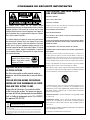 2
2
-
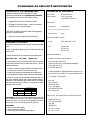 3
3
-
 4
4
-
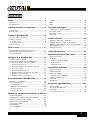 5
5
-
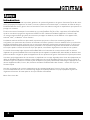 6
6
-
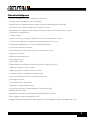 7
7
-
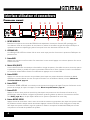 8
8
-
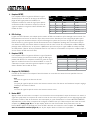 9
9
-
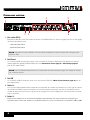 10
10
-
 11
11
-
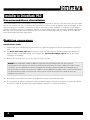 12
12
-
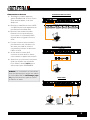 13
13
-
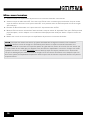 14
14
-
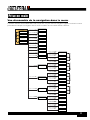 15
15
-
 16
16
-
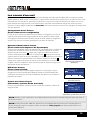 17
17
-
 18
18
-
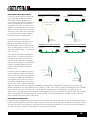 19
19
-
 20
20
-
 21
21
-
 22
22
-
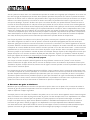 23
23
-
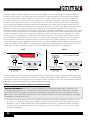 24
24
-
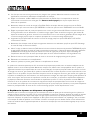 25
25
-
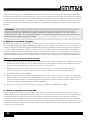 26
26
-
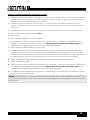 27
27
-
 28
28
-
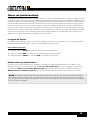 29
29
-
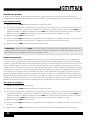 30
30
-
 31
31
-
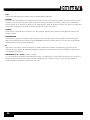 32
32
-
 33
33
-
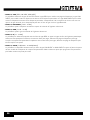 34
34
-
 35
35
-
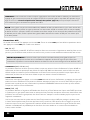 36
36
-
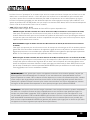 37
37
-
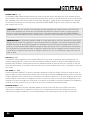 38
38
-
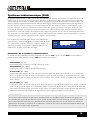 39
39
-
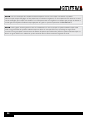 40
40
-
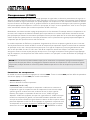 41
41
-
 42
42
-
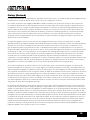 43
43
-
 44
44
-
 45
45
-
 46
46
-
 47
47
-
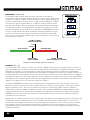 48
48
-
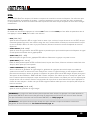 49
49
-
 50
50
-
 51
51
-
 52
52
-
 53
53
-
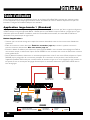 54
54
-
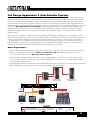 55
55
-
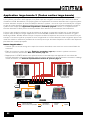 56
56
-
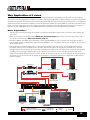 57
57
-
 58
58
-
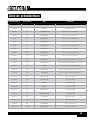 59
59
-
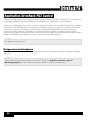 60
60
-
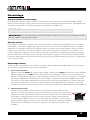 61
61
-
 62
62
-
 63
63
-
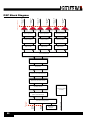 64
64
-
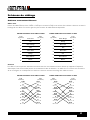 65
65
-
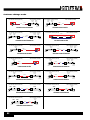 66
66
-
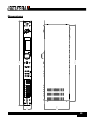 67
67
-
 68
68
-
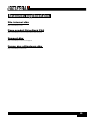 69
69
-
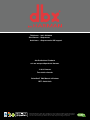 70
70
dbx DriveRack PA2 Le manuel du propriétaire
- Catégorie
- Égaliseurs audio
- Taper
- Le manuel du propriétaire
Documents connexes
-
dbx DriveRack 260 Le manuel du propriétaire
-
dbx 240 Manuel utilisateur
-
dbx DriveRack PA+ Le manuel du propriétaire
-
dbx DriveRack PX Le manuel du propriétaire
-
dbx 223s Le manuel du propriétaire
-
dbx 1 (DriveRack VENU360) Mode d'emploi
-
dbx AFS224 Le manuel du propriétaire
-
dbx 1066 Le manuel du propriétaire
-
dbx 1046 Le manuel du propriétaire